کنترل کامپیوتر دیگران از راه دور با 6 روش اینترنتی

برای کسانی که بیشتر کارشان با کامپیوتر است پیش آمده که به فایل و قسمتی از رایانه خود نیاز دارند و در عین حال دسترسی به سیستم شان ندارند و برای رفع مشکلشان باید به سیستم خود دسترسی پیدا کنند. که این مشکل با روش کنترل کامپیوتر از راه دور امکان پذیر است. استفاده از این روش کاربردهای فراوانی دارد و شما با استفاده از این راه در هر کجای دنیا که باشد میتوانید وارد سیستم خود شوید و آن را کنترل کنید. در این مطلب به شما انواع راه هایی که بتوانید وارد یک سیستم از راه دور شوید را معرفی خواهیم کرد.
دقت کنید تنها در صورتی می توانید از راه دور کامپیوتر دیگر را کنترل کنید که قبلا یکی از روش های زیر را بر روی سیستم او انجام داده باشید. تنها راه همین است!
درباره دسترسی به کامپیوتر از راه دور
به دسترسی به کامپیوتر از راه دور، کنترل از راه دور رایانه یا ریموت دسکتاپ (Remote Desktop Services) گفته می شود. این قابلیت این امکان را به کاربر می دهد که در هر نقطه از دنیا که قرار دارد توسط اینترنت و از طریق پروتکل ۳۳۸۹ به هر سیستم متصل شده و کنترل آن را در دست بگبرد.
طوری که انگار کاربر واقعا پشت همان سیستم نشسته است. در این نوع ارتباط از راه دور، نوع سیستمعاملهای مبدا و مقصد مهم نیست. این سرویس در سیستم عامل ویندوز سرور ۲۰۰۸ نسخه R2 به این نام شهرت دارد، اما در ویندوزهای پیش از آن به نام ترمینال سرویس (terminal service) معروف بود.
کنترل کامپیوتر کاربرد های زیادی دارد که به چند مورد از مهترین آنها اشاره می کنیم:
۱-برای آنالیز و بررسی میزان کارکرد کارمندان
۲- کنترل فرزندان توسط والدین
۳- پشتیبانی ها و انجام تعمیرات و تغییرات در کامپیوتر
۴-آموزش از راه دور
مطلب مشابه: ساده ترین و بهترین راه جلوگیری از هک شدن وای فای (آموزش تصویری)
معرفی انواع روش های کنترل کامپیوتر از راه دور
۱- روش گوگل کروم
مرحله اول: افزونه گوگل کروم Chrome Remote Access را از اینجا دانلود کرده و روی مرورگر خود نصب کنید.که در گوشه سمت راست قابل مشاهده می باشد. روی آیکن مربوطه کلیک کنید و سپس continue را بزنید.
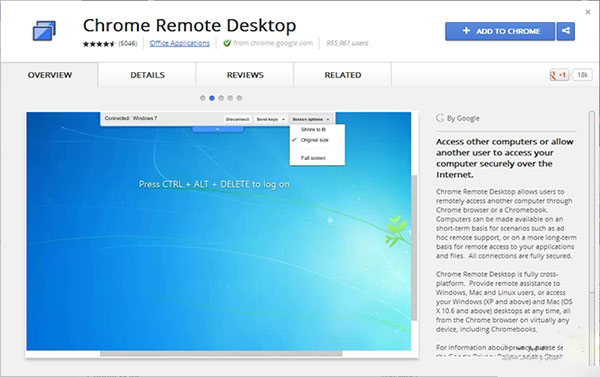
مرحله دوم: در این مرحله از شما سوالی پرسیده میشود که برای اینکه فرایند ادامه یابد allow را انتخاب کنید.
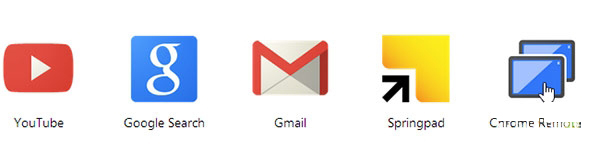
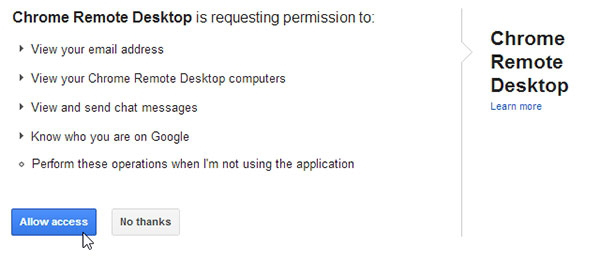
مرحله سوم: در صفحه باز شده دو گزینه وجود دارد: connect to another computer یا share your computer که با انتخاب share this computer ، یک کد مشابه تصویر زیر برای شما ایجاد میشود:
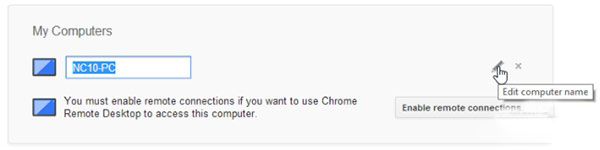
مرحله چهارم: کدی که به شما داده می شود را باید برای شخصی که می خواهید به سیستم وی وصل شوید، ارسال کنید. شخص باید همین افزونه را روی سیستم خود نصب داشته باشد و کدی که شما ارسال کرده اید را در کادری به شکل زیر وارد کند:
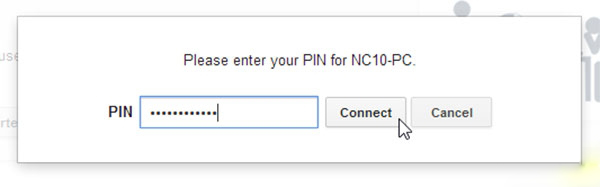
هر کسی با داشتن این کد و این افزونه میتواند به سیستم شما دسترسی داشته باشد.
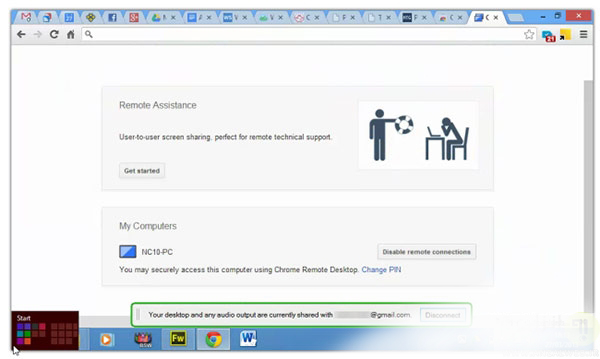
۲- روش Remote Desktop Connection
مرحله اول: ابتدا وارد کنترل پنل شده و سپس به Computer رفته و با کلیک راست کردن و گزینه Properties را انتخاب و از پنجره باز شده روی Advance کلیک میکنیم.
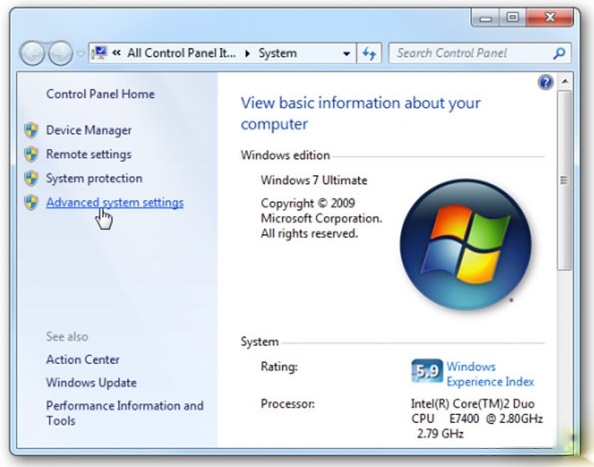
مرحله دوم: در سر تب Remote،تیک مربوط به Allow connections only for computer running Remote Desktop with Network Level Authentication را در پایین کادر بزنید.
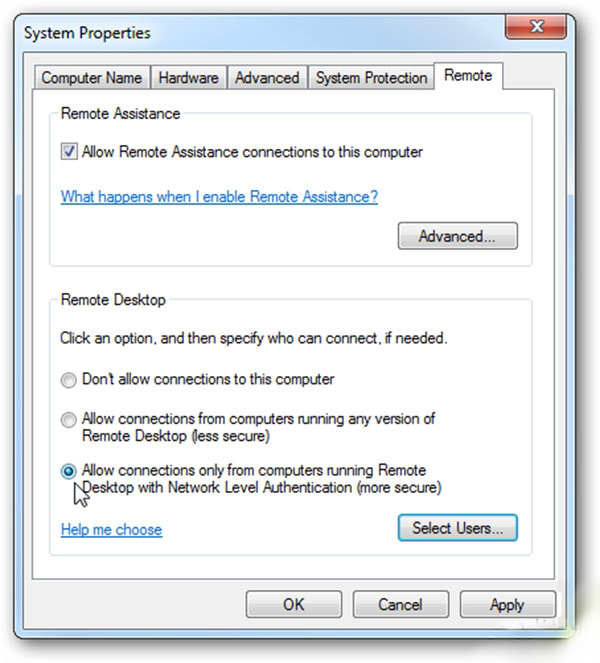
مرحله سوم: هر وقت که تمایل داشتید تا کنترل سیستم دیگری را به دست گیرید کافیست عبارت Remote Desktop در بخش جست وجو ویندوز تایپ کنید و سپس نام یا آی پی (IP Address) کامپیوتر خود را وارد کنید. طریقه پیدا کردن آی پی سیستم
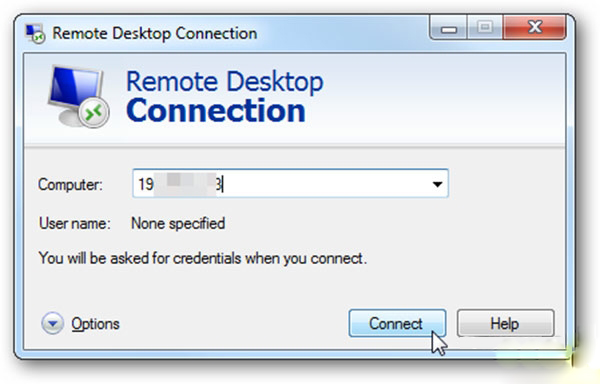
با این روش در هر کجا که باشید، به سادگی می توانید به فایل ها و برنامه های خود در کامپیوتر و لپ تاپ دیگر دسترسی داشته باشید.
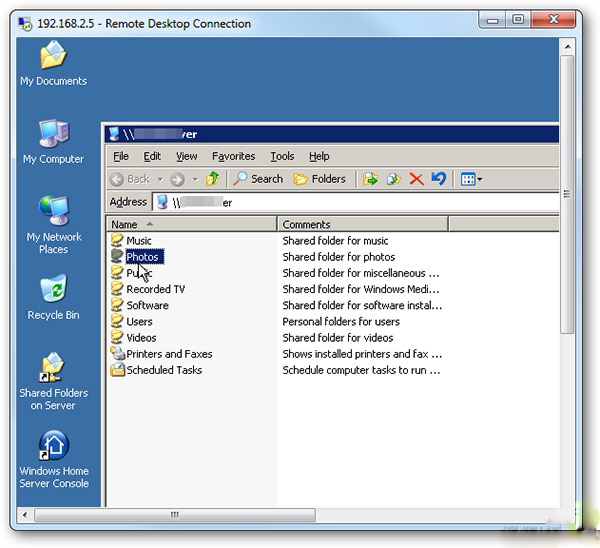
فیلم استفاده از ابزار Remote Desktop Connection
۳- روش نرم افزار TeamViewer

از معروف ترین نرم افزار اتصال به کامپیوتر از راه دور می باشد که هم برای افراد حرفه ای و هم برای آماتور طراحی شده و کارایی فراوانی دارد. مهمترین قابلیت این نرم افزار پشتیبانی قدرتمند ان از تمامی سیستم عامل ها اشاره نمود. این نرم افزار کنترل کامپیوتر از راه دور از سیستم عامل های ویندوز، مکینتاش، لینوکس و همچنین پشتیبانی از سیستم عامل های موبایل مانند اندروید، iOS و بلک بری اشاره نمود.
آموزش نرم افزار TeamViewer
۴- روش نرم افزار های کنترل از راه دور رایانه از طریق دستگاههای اندرویدی
۱-با برنامه VNC Viewer
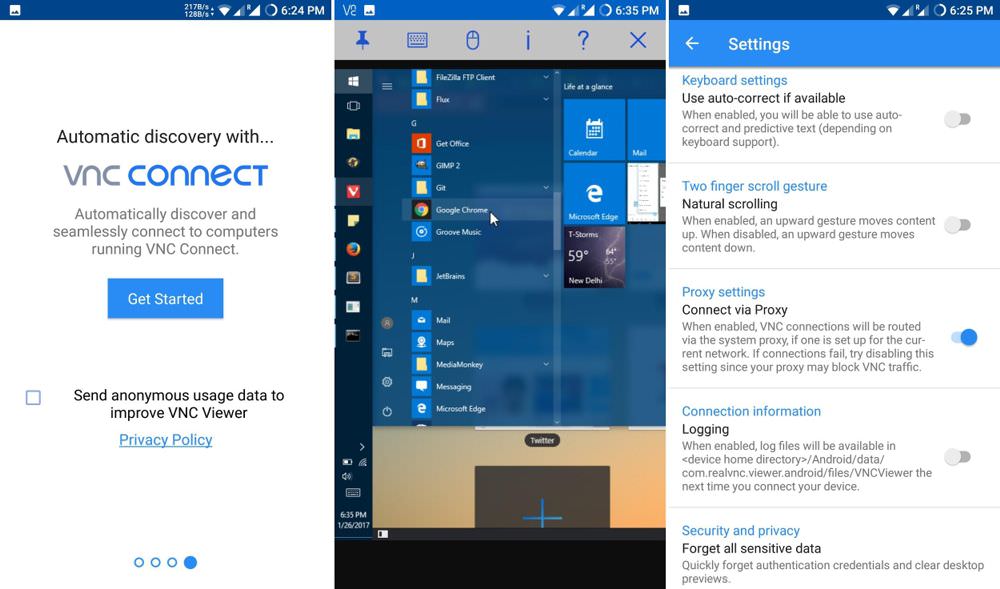
نام یک نرم افزار برای کنترل از راه دور کامپیوتر است که این نرم افزار نیز اتفاقا اپلیکیشن اندرویدی دارد و از طریق آن می توانید می توانید برنامه های کاربردی رایانه ی خود را اجرا کنید و از آن استفاده کنید و یا تنظیمات دلخواه را برروی بخش های موردنظر اعمال کنید. می توانید به تمام داده های خود همانگونه که وقتی پشت پی سی خود هستید دسترسی داشته باشید و از ان ها استفاده کنید .
۲-با برنامه Splashtop
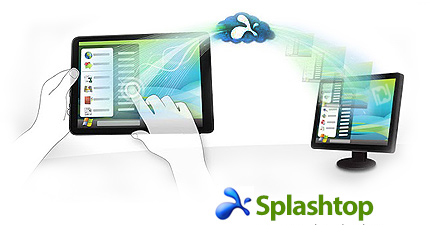
یک نرم افزار عالی در زمینه ی مدیریت و کنترل کامپیوتر از طریق اسمارت فون ها و تبلت های اندرویدیست. ک به عنوان ابزار کنترل سیستم از راه دور، به تمام فایل های و برنامه های موجود در سیستم مقصد دسترسی خواهید داشت.از این نرم افزار می توان به منظور دسترسی به سیستم های موجود در شبکه های محلی خانگی (Local) مورد استفاده قرار داد. مثلا زمانیکه در اتاق پذیرایی هستید از طریق لپ تاپ، گوشی تلفن همراه یا تبلت خود (چنانچه نسخه Splashtop متناسب با آن دستگاه را نصب کرده باشید) به کامپیوترتان متصل شده و کارهای خود را انجام دهید.
۵- آموزش کنترل کامپیوتر از راه دور AnyDesk
۶- کنترل راه دور کامپیوتر با استفاده از نرم افزار real vnc
اگر روش های دیگری برای کنترل از راه دور کامپیوتر ها ( ریموت کردن ) را تجربه کرده اید،ریال این تجربه را در بخش نظرات با ما وسایر کاربران در میان بگذارید.
با این اپلیکیشن ساده، هر زبانی رو فقط با روزانه 5 دقیقه گوش دادن، توی 80 روز مثل بلبل حرف بزن! بهترین متد روز، همزمان تقویت حافظه، آموزش تصویری با کمترین قیمت ممکن!






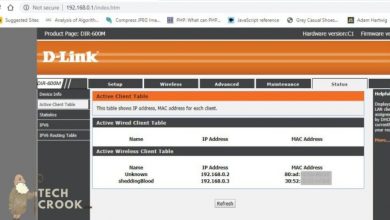

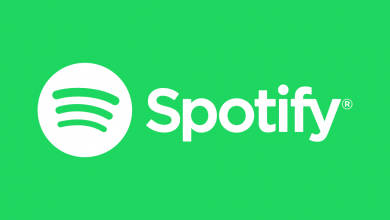
با سلام اگر کسی به کامپیوتر من دسترسی داشته باشد به چه طریقی می توانم ارتباطش را قطع کنم با تشکر